Win11에서 메모장을 열 수 없으면 어떻게 해야 합니까? Win11 메모장을 열 수 없는 문제에 대한 해결 방법
- WBOYWBOYWBOYWBOYWBOYWBOYWBOYWBOYWBOYWBOYWBOYWBOYWB앞으로
- 2024-02-20 21:10:09940검색
Win11 메모장이 열리지 않습니다. 시스템 문제일 수 있습니다. PHP 편집기 Zimo가 해결 방법을 제공합니다. 먼저 컴퓨터를 다시 시작하고 시스템 업데이트를 확인합니다. 둘째, 시스템 파일 검색 도구를 실행하여 손상된 파일을 복구합니다. 마지막으로 메모장 대신 다른 텍스트 편집 도구를 사용해 봅니다. 그래도 문제가 해결되지 않으면 전문 기술자에게 문의하여 자세한 도움을 받는 것이 좋습니다. 위의 방법을 통해 Win11 메모장이 열리지 않는 문제를 해결하고 보다 원활한 시스템 경험을 즐길 수 있다고 믿습니다.
Win11 메모장이 열리지 않는 문제 해결
1 먼저 Win +를 누릅니다.
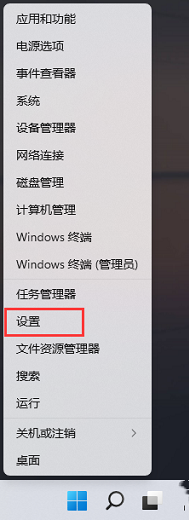
Windows 설정 창에서 왼쪽 사이드바를 통해 "앱" 옵션으로 이동한 다음 오른쪽에서 "기본 앱" 설정을 찾을 수 있습니다. 여기서는 다양한 유형의 파일 및 링크에 대한 기본 응용 프로그램을 설정하여 시스템이 사용자의 기본 설정에 따라 특정 유형의 파일을 자동으로 열도록 할 수 있습니다.
3. 현재 경로는 애플리케이션-기본 애플리케이션입니다. 메모장을 찾아 클릭하세요.
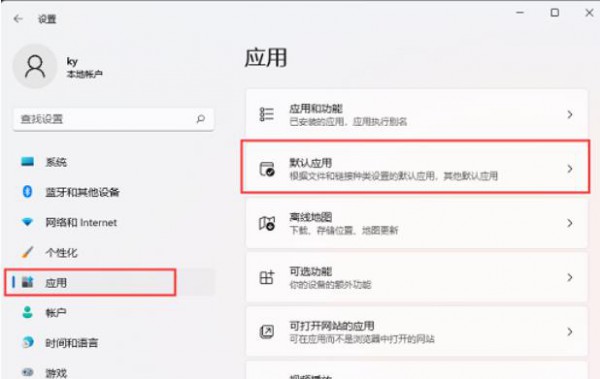
4. 확장자가 .txt인 기본 열려 있는 애플리케이션이 메모장인지 확인하세요. 그렇지 않으면 다시 선택해야 합니다.
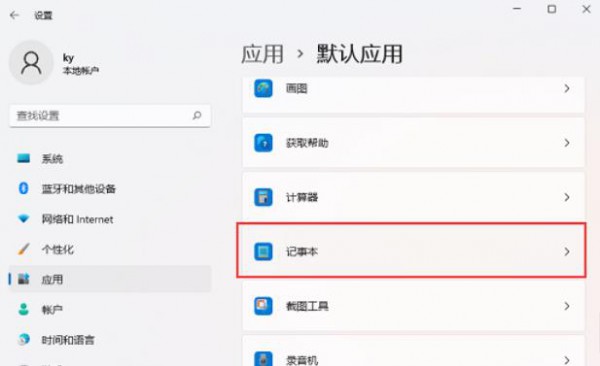
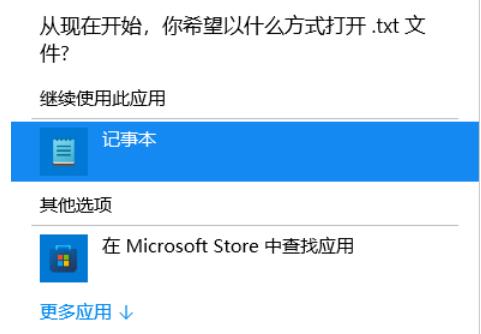
위 내용은 Win11에서 메모장을 열 수 없으면 어떻게 해야 합니까? Win11 메모장을 열 수 없는 문제에 대한 해결 방법의 상세 내용입니다. 자세한 내용은 PHP 중국어 웹사이트의 기타 관련 기사를 참조하세요!
성명:
이 기사는 rjzxw.com에서 복제됩니다. 침해가 있는 경우 admin@php.cn으로 문의하시기 바랍니다. 삭제

